Видеоурок проходит на платформе Zoom. https://us05web.zoom.us/j/2467508895?pwd=emNsNXdpTWJkbHRnZWk3N1hSQUpYZz09. (Это адрес личного кабинета Шишкина В.А.)
Если у вас не установлен этот сервис, то зайдите заранее по указанному адресу для выполнения необходимых настроек. Вам будет предложено скачать и установить программу.

Сделайте это на телефоне/компьютере ребенка. Именно ему будет предназначен урок, поэтому подготовьте его заранее.
Регистрируясь укажите ваши реальные Фамилию и имя, чтобы учитель мог понимать кто из учеников присутствует.
Как зарегистрироваться и подготовиться к онлайн-занятиям в Zoom.
Перед началом онлайн-занятий в Zoom необходимо проверить готовность технических устройств:
Подготовьте рабочее место: компьютер, ноутбук, смартфон (нежелательно, т.к. качество мобильной связи может быть хуже, чем на ПК), на котором вы будете смотреть урок.
Подключите веб-камеру с вашего устройства, чтобы преподаватель видел вас при общении (по возможности и при желании). Пожалуйста, не перебивайте тренера во время урока. Что делать если у вас появился вопрос, написано дальше.
РЕГИСТРАЦИЯ В ZOOM И НАСТРОЙКА ПЛАТФОРМЫ
Чтобы пройти регистрацию Zoom и правильно выполнить настройку сервиса, следуйте инструкции (последовательность действий указана на скриншотах).
1. Если программа еще не установлена на ваше устройство, тогда скачивайте ее с сайта: https://zoom.us/download
2. Запускайте скачанный файл (рисунок 1/рисунок 2).

Рисунок 1: приложение Zoom на ПК
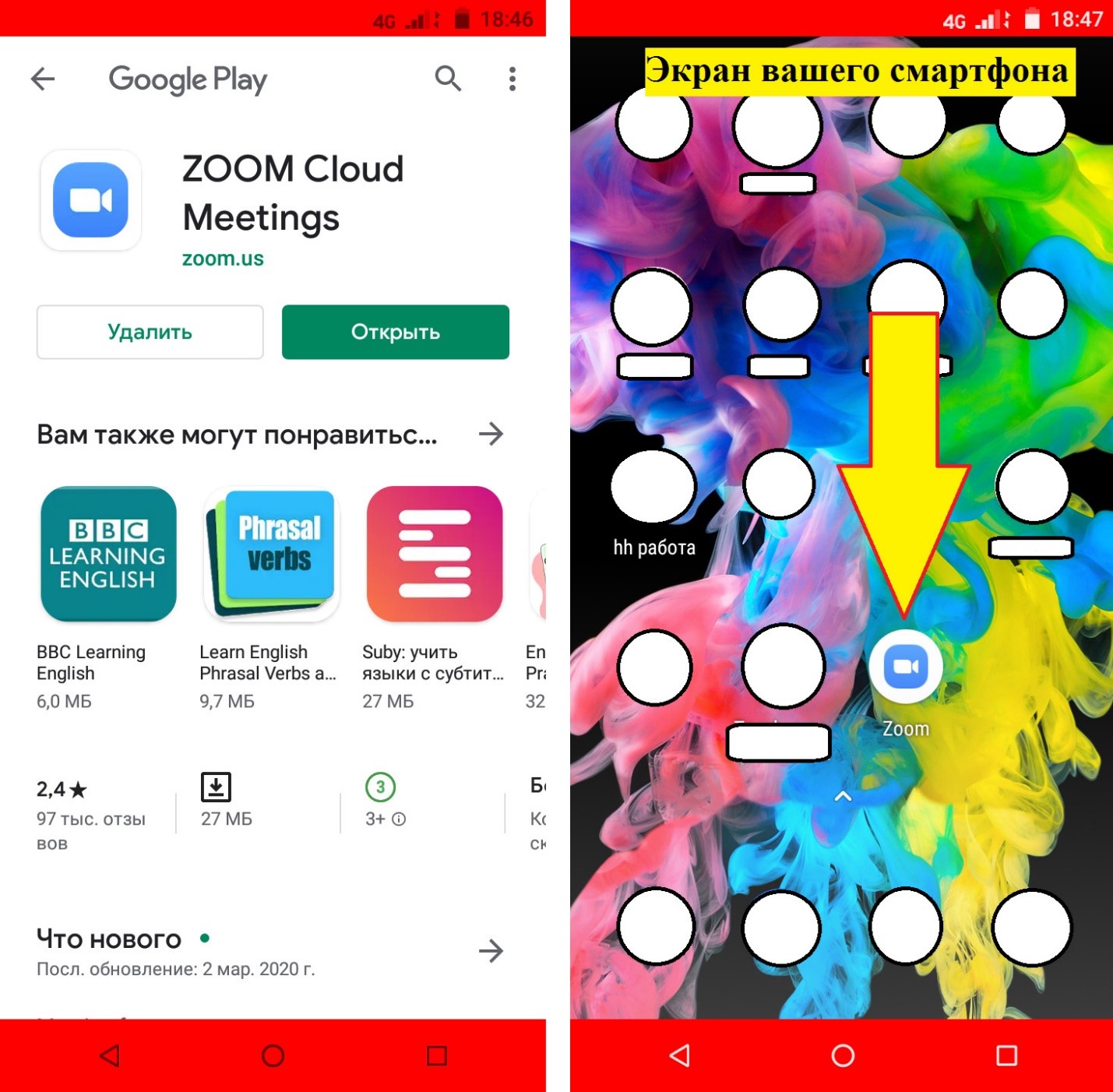
Рисунок 2: приложение Zoom на мобильном устройстве
3. Дождитесь появления окна программы (рисунок 3). Нажмите “Войти в конференцию”.
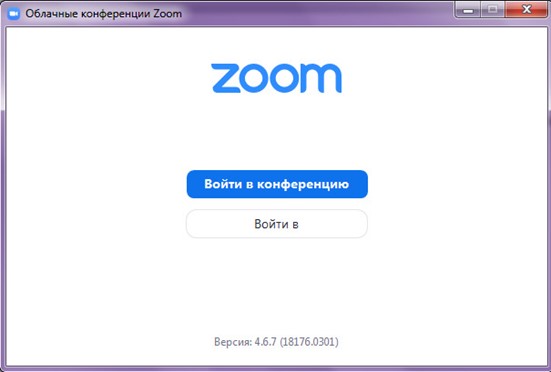
Рисунок 3: приложение Zoom (Версия может отличаться)
4. В следующем окне (рисунок 4) введите информацию:
В поле «Укажите идентификатор конференции»: здесь вводите выданный вам ранее идентификатор, состоящие из 10-ти цифр и тире (при повторном подключении можно будет не вводить идентификатор вручную, а выбрать его из списка).
В поле «Введите ваше имя» введите Фамилию и имя.
Убедитесь, что выбран пункт «Запомнить мое имя для будущих конференций».
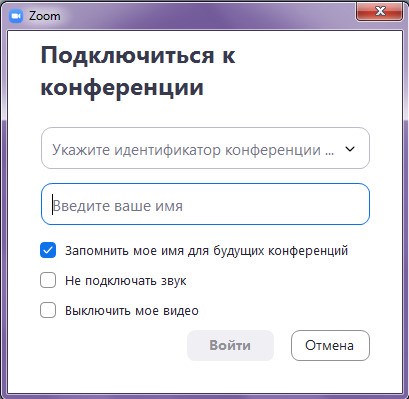
Рисунок 4: Подключение к конференции
После этого нажмите на кнопку «Войти».
5. Перед вами появится окно с камерой (рисунок 5). Нажмите на кнопку «Подключиться с видео». Если у вас нет веб-камеры, тогда нажмите кнопку «Подключиться без видео».
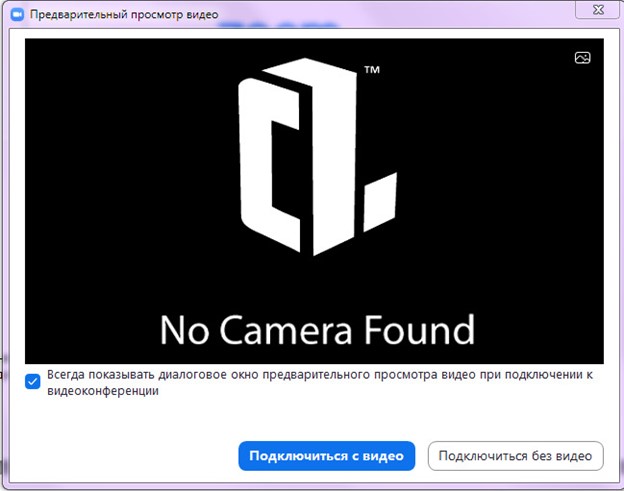
Рисунок 5: Предварительный просмотр видео
6. Вы вошли в конференцию. Если появится дополнительное окно (рисунок 6), проведите простую и быструю настройку оборудования (в два шага) и нажмите «Войти с использование звука компьютера».
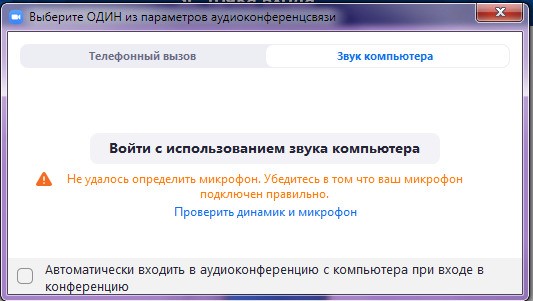
Рисунок 6: Войти с использование звука компьютера
7. Если подвести курсор к нижней части экрана конференции, появится всплывающее меню (рисунок 7). На время лекции преподаватель может автоматически выключить микрофоны у всех слушателей и вас не будет слышно. В этом случае, если у вас появится вопрос, его можно написать в чате (см. п. 8 и далее).
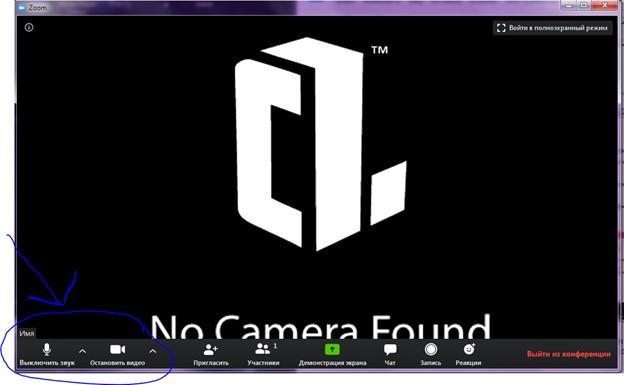
Рисунок 7: Главное окно конференции
8. На панели вам могут понадобиться кнопки «Войти в аудиоконференцию» (если вам не будет слышно преподавателя - нажмите на нее, если звук есть, то этой кнопки не будет) и «Чат».
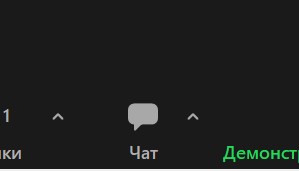
Если у вас возник вопрос, вы можете нажать на «Реакции» и нажать кнопку «Поднять руку»
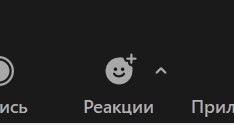
(рисунок 9). Когда на ваш вопрос ответили, нажмите «Опустить руку»
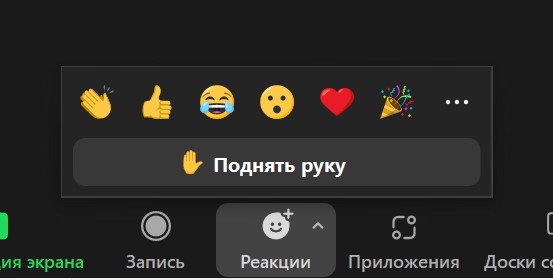
Рисунок 10: Опустить руку
Подождите, когда к занятиям подключатся основные участники и начнется урок – смотрите лекцию ☺.
После окончания урока преподаватель может завершить вебинар для всех и вы выйдете из видеоурока автоматически, если этого не произошло - нажмите кнопку «Выйти из конференции»
При входе в день урока запустите программу используя ссылку https://us05web.zoom.us/j/2467508895?pwd=emNsNXdpTWJkbHRnZWk3N1hSQUpYZz09 за 2 – 3 минуты до назначенного времени. Вы попадете в зал ожидания. В назначенное время канал будет открыт и урок начнется.
Урок начинается в назначенное время и опаздывать на него нельзя.
Урок закончится за 5 – 7 минут до начала первого тура. Это время следует использовать для переключения на «игровой сайт» и отдых в ожидании тура.